阿里云盘电脑版是一款由阿里巴巴官方为用户打造的电脑客户端网盘,他可以将大量数据通过网络的方式存储到云端,节省电脑空间,需要的时候下载回来就行了。同时阿里云盘电脑版提供的在线文件浏览和编辑功能,可以对文档、视频、音频、表格等文件进行在线浏览
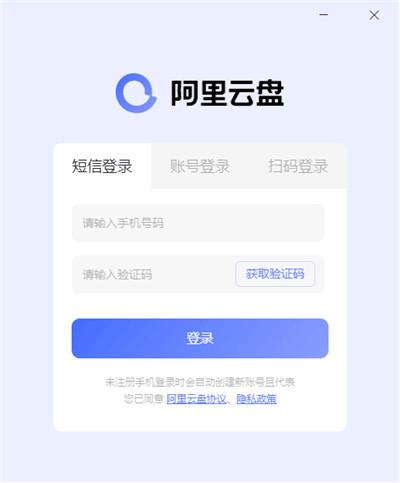
阿里云盘软件特色
1、多设备备份
你可以将电脑、平板、手机应用中的文件便捷备份到云端,一处备份,多端纵览无余,安全无忧。支持最高1T超大文件和原画备份
2、资料智能整理
强大的智能整理能力让你一键整理云端资料,文件资料分类有序
3、极速下载
既提供丰富的在线浏览和编辑功能,也保证在你需要时轻松飞速下载到本地
4、极速上传
将来每个人的内容资产都会存储在云端,乐于帮助你完成这一步。不止极速,还提供秒传、手机相册自动备份、 微信/QQ 群文件自动备份*等丰富功能
5、超大文件快传
支持最高 1TB 超大文件,每个人都可以自由上传,高于市面上大部分产品的付费会员权益
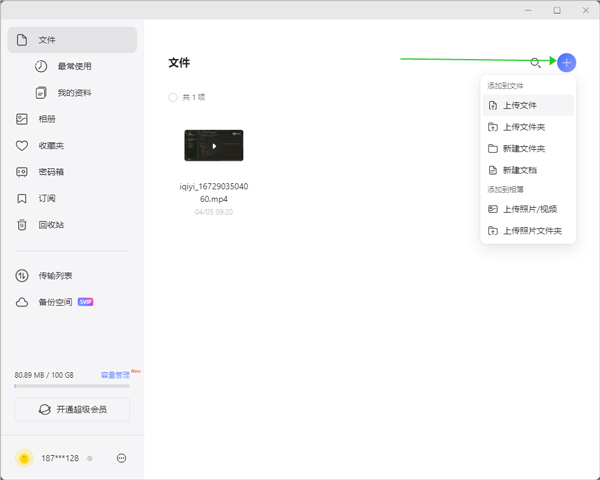
阿里云盘电脑版怎么加字幕?
1、首先先将字幕文件上传到阿里网盘上,点击下图绿色箭头所指图标,在弹出的下拉选项中选择文件或文件夹进行上传
2、字幕文件和视频文件要在同一个文件夹中,但是这个文件夹又不能是根目录文件夹,这里的根目录文件夹指的就是文件目录
3、拖进去后,用户就可以发现文件目录结构发生变化(下图绿色方框区域),在根目录文件夹下有了一个刚才我们新建的文件夹,而且这个新建的文件夹下有字幕文件和视频文件
4、接着我们双击视频文件进行播放,在打开的播放页面底部点击【字幕】
5、在弹出的对话框中点击【手动添加外挂字幕】
6、此时云盘就会检测到包含字幕文件和视频文件的同一个文件夹
7、用户接着点击这个文件夹,并将字幕文件夹展开后选择字幕文件
8、选择成功后就会在字幕对话框中出现字幕文件了
9、然后用户播放时就会看到字幕了
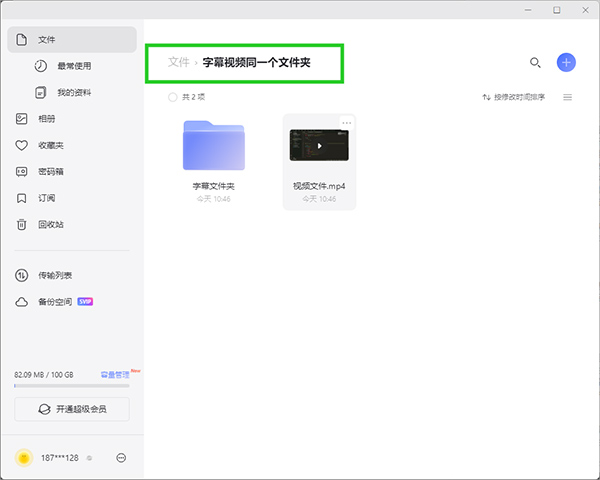
阿里云盘电脑版自动同步怎么关
电脑版不能关闭自动同步功能,也不能将单独文件进行不同步设置,但是用户可以前往手机版进行关闭同步功能设置
阿里云盘的文件怎么导出
阿里云盘上的文件可以使用阿里云盘电脑版进行导出,用户打开并登录阿里云盘电脑版,选择需要导出的文件,此时在其右侧会出现扩展按钮(下图绿色箭头所指),接着点击这个扩展按钮在弹出的下拉选项中点击【下载】
然后选择文件导出的位置即可
下载成功后用户就可以在电脑上发现导出的文件了,小编这里是直接下载到电脑桌面上,所以在电脑桌面上就可以直接看到文件了
会员权益如下:
1、存储空间8TB超大容量
2、倍速观影支持最高4倍速
3、高清播放1080P视频播放
4、大文件上传支持最大1TB
5、云解压20GB大文件解压
6、设备登录数支持10台同时在线
7、单次转存数不限量
8、回收站有效期60天
9、备份盘

